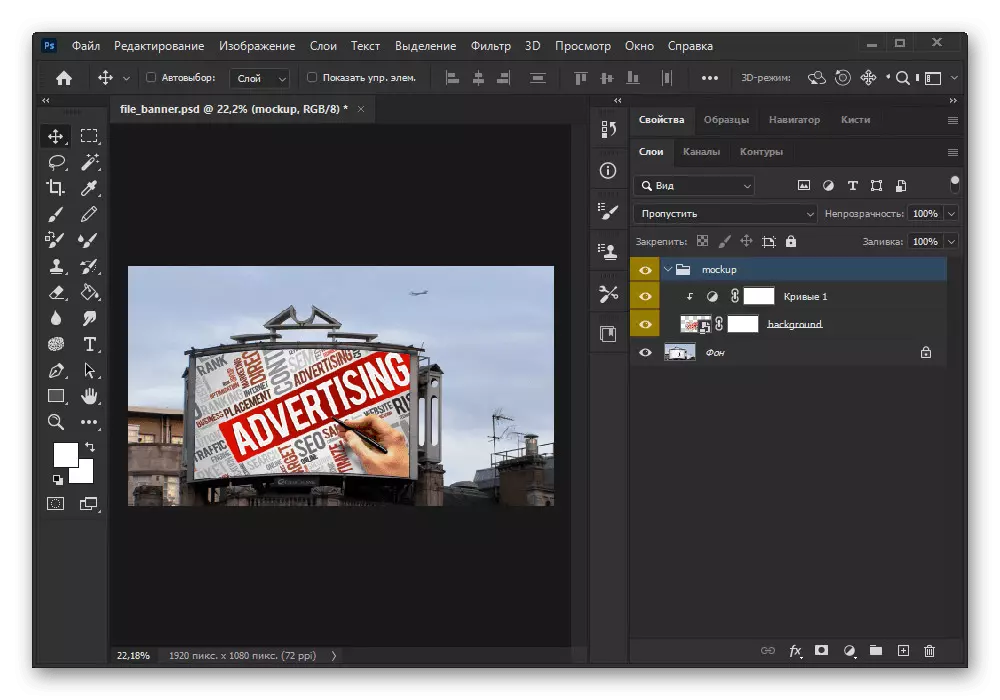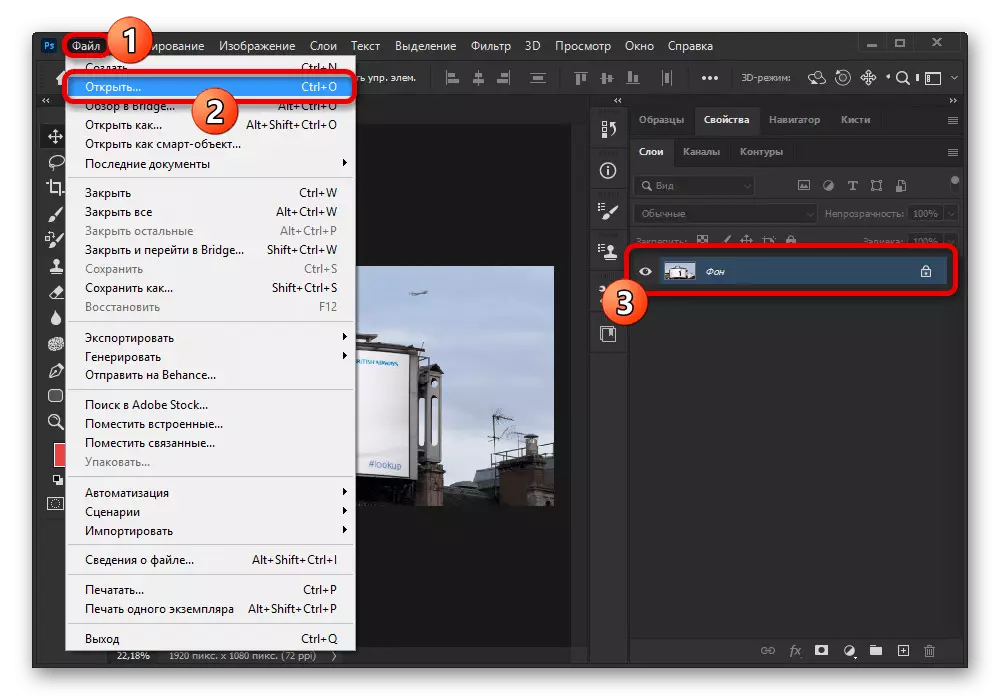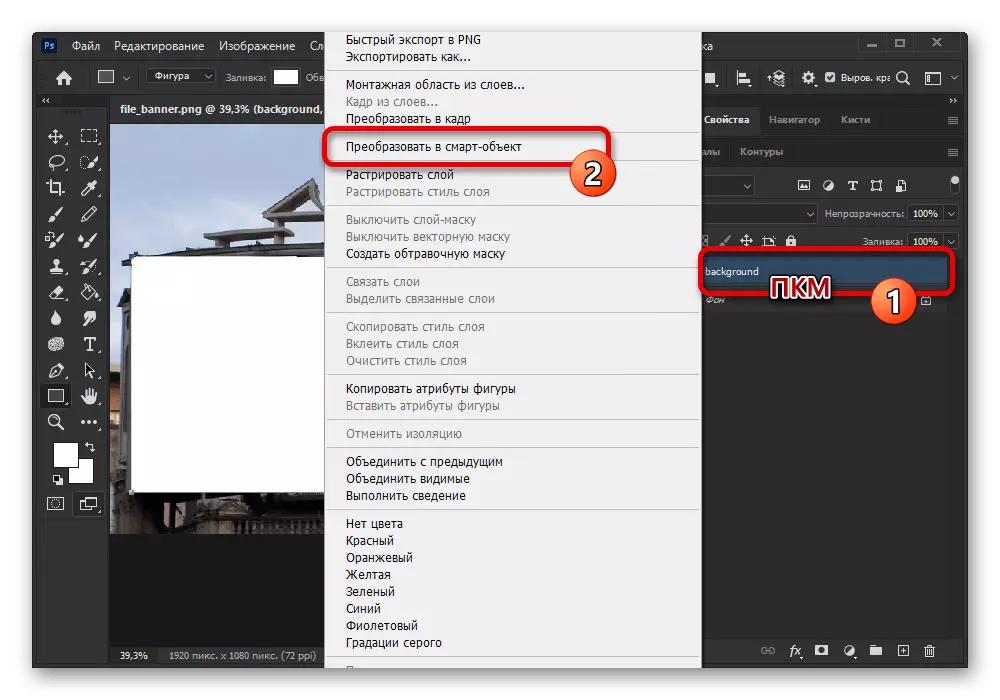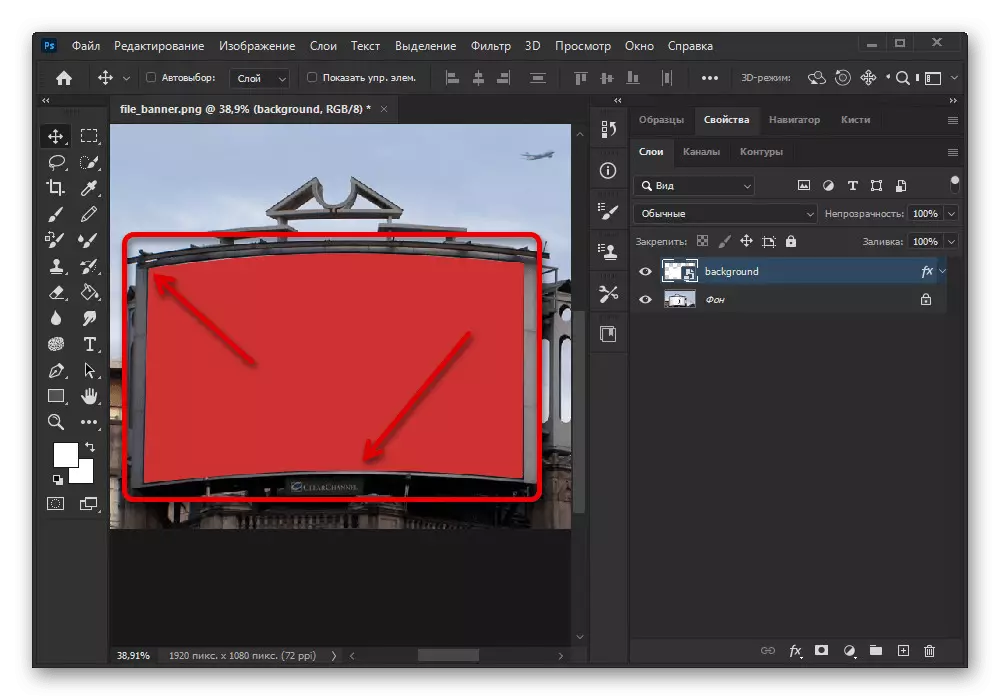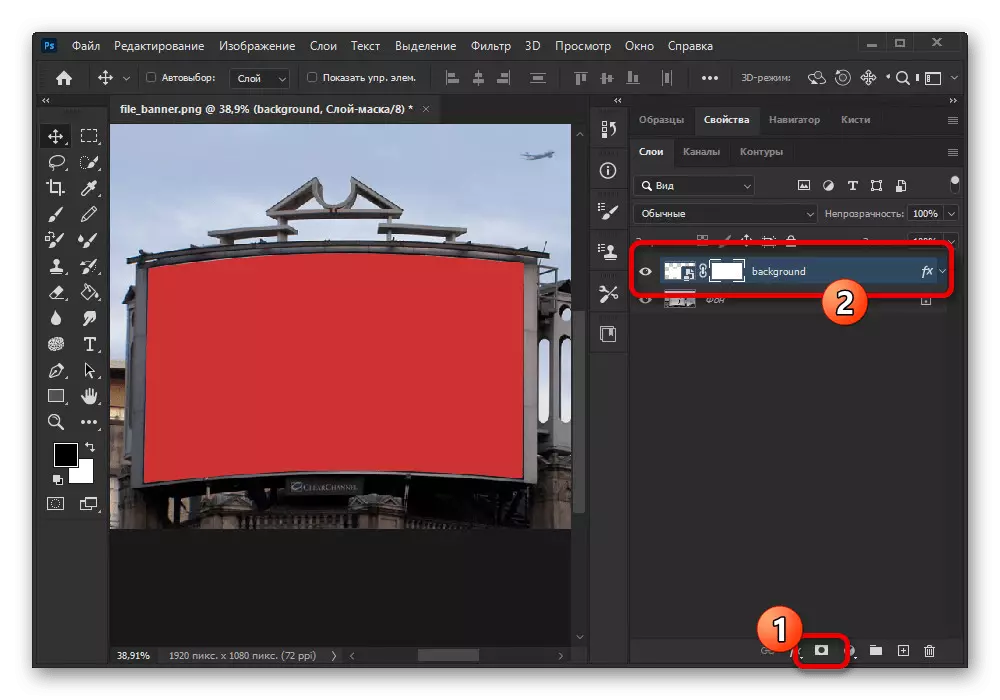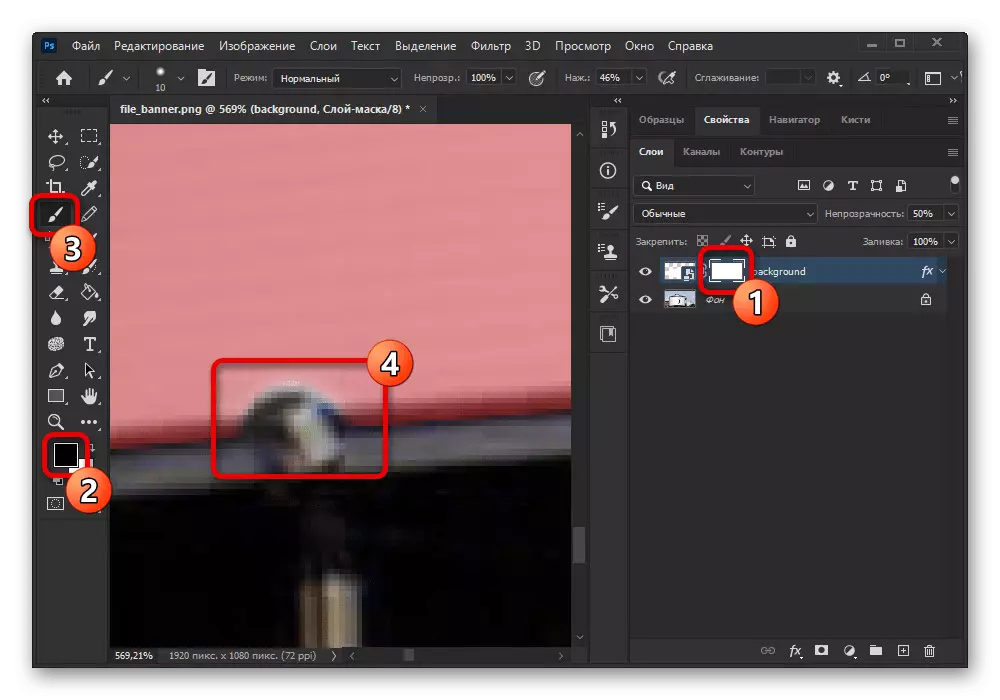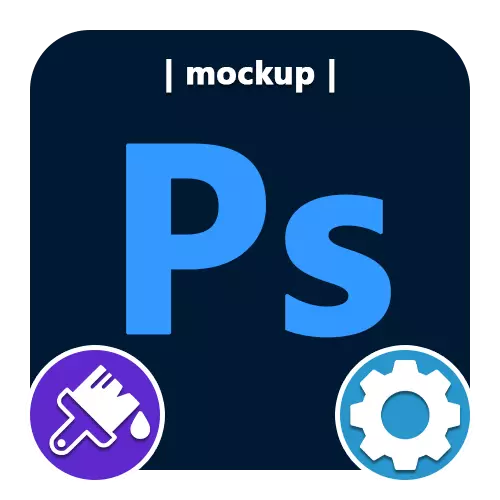
Pass 1: Għażla ta 'disinn u sfond
L-ewwelnett, huwa meħtieġ li jiġi deċiż jekk inti tixtieq li tagħmel dak li trid tagħmel fil Adobe Photoshop, u joħolqu sors - ritratt tas-suġġett dritt, idealment li jkollhom wiċċ matte mingħajr ebda dettalji li m'għandhomx ikunu fuq il-finali immaġni.
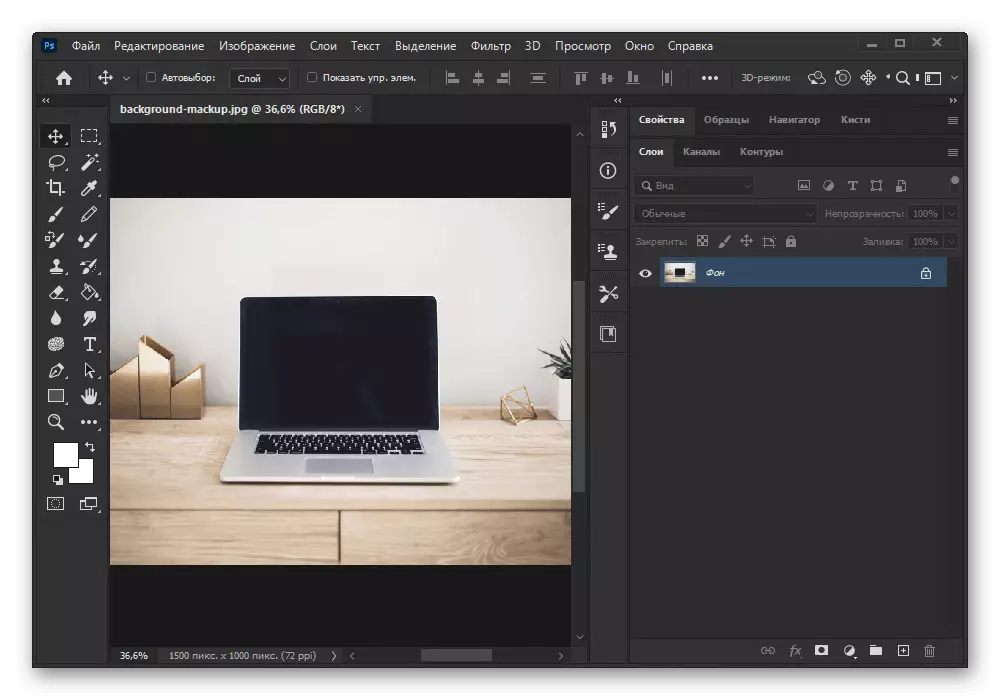
Meta tipprepara, uża sorsi ta 'dawl multipli u tieħu ritratti f'daqqa f'diversi angoli sabiex sussegwentement tkun tista' taħdem ma 'għażliet oħra. Innota wkoll li xi varjetajiet ta 'Mocapas jistgħu jinħolqu mingħajr sorsi, inkluż l-użu ta' strumenti 3D, iżda f'dan il-każ il-ħiliet korrispondenti jaħdmu ma 'Photoshop.
Stadju 2: Ħidma bil-kulur
Qabel ma tipproċedi għall-ħolqien tal-flasashere, huwa neċessarju li wieħed isemmi l-possibbiltà ta 'bidla globali tal-kulur f'oġġetti, li ħafna drabi hija meħtieġa, pereżempju, fil-każ ta' stampi fuq il-ħwejjeġ jew platti. Biex timplimenta opportunità bħal din, ikun hemm għodod pjuttost biżżejjed għall-allokazzjoni u l-maskri tas-saffi.
Aqra iktar: Sostituzzjoni tal-kulur ta 'oġġetti u ġilda fl-Adobe Photoshop
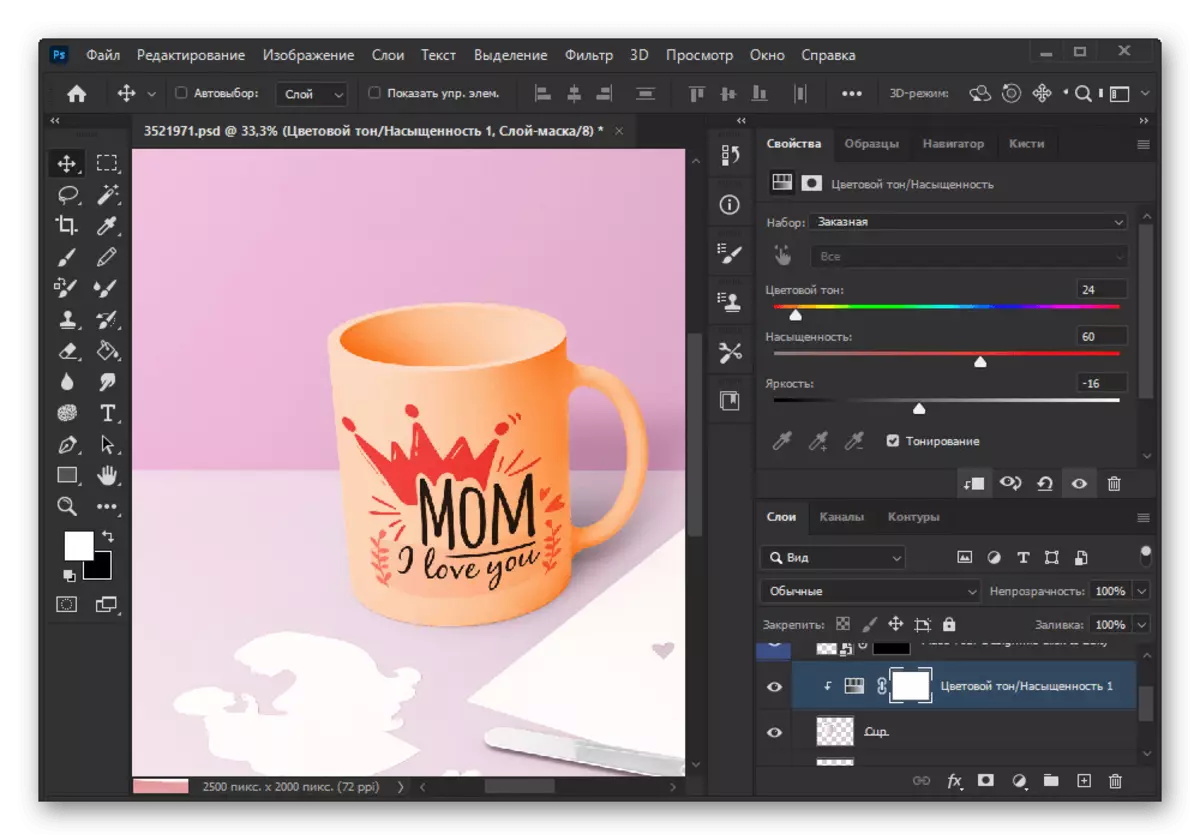
Waqt li tkun qed taħdem mal-linji, huwa aħjar li tuża saff ta 'korrezzjoni u maskra tal-qtugħ biex tapplika l-kuluri permezz tat-toning. Imbagħad l-immaġni oriġinali ma tinbidilx u tista 'dejjem tagħmel bidliet jekk xi għażla ma tidhirx li kienet maħsuba.
Stadju 3: Taħriġ Oġġetti
L-iktar metodu versatili li tiżviluppa l-icape f'Adobe Photoshop huwa l-użu ta 'oġġetti intelliġenti u maskra tas-saff imsemmi qabel, li jippermettilek tissostitwixxi l-kontenut ta' diversi klikks. Il-proċess tal-ħolqien fil-każ tagħna ser jiġi kkunsidrat fuq l-eżempju ta 'sinjal ta' reklamar, li jaffettwa biss parzjalment sorsi esterni.
- Permezz tal-menu "File" fuq il-quċċata tal-programm, inti tiftaħ l-immaġni mixtieqa. Il-kumplessità u l-proċedura ulterjuri, kif diġà ssemma, jiddependu fuq l-oġġett magħżul.
- Agħżel l-għodda "rettangolu" fuq il-panel fuq in-naħa tax-xellug ta 'l-iskrin u ħoloq il-forma xierqa fuq iż-żona fuq l-istampa fejn l-oġġett jinbidel. L-aħjar bħala l-bażi ħu kuluri catchy sabiex ma jkun hemm l-ebda problema fil-pass li jmiss.
Aqra iktar: Il-ħolqien ta 'rettangoli u ċifri fl-Adobe Photoshop
- Wara li tlesti l-preparazzjoni tal-formola, ikklikkja fuq il-lemin fuq il-fajl fuq il-pannell tas-saffi u uża l-għażla "Ikkonverti għall-Għan Smart". Wara l-ipproċessar fuq thumbnails, l-ikona tal-oġġett intelliġenti jkollha.
- Fuq il-panew ta 'fuq, espandi l-lista "editjar", mur "Transform" u agħżel "Distorsjoni". B'din il-modalità, huwa meħtieġ li l-figura tallinja l-immaġni oriġinali.
Aqra iktar: Transform oġġetti fl-Adobe Photoshop
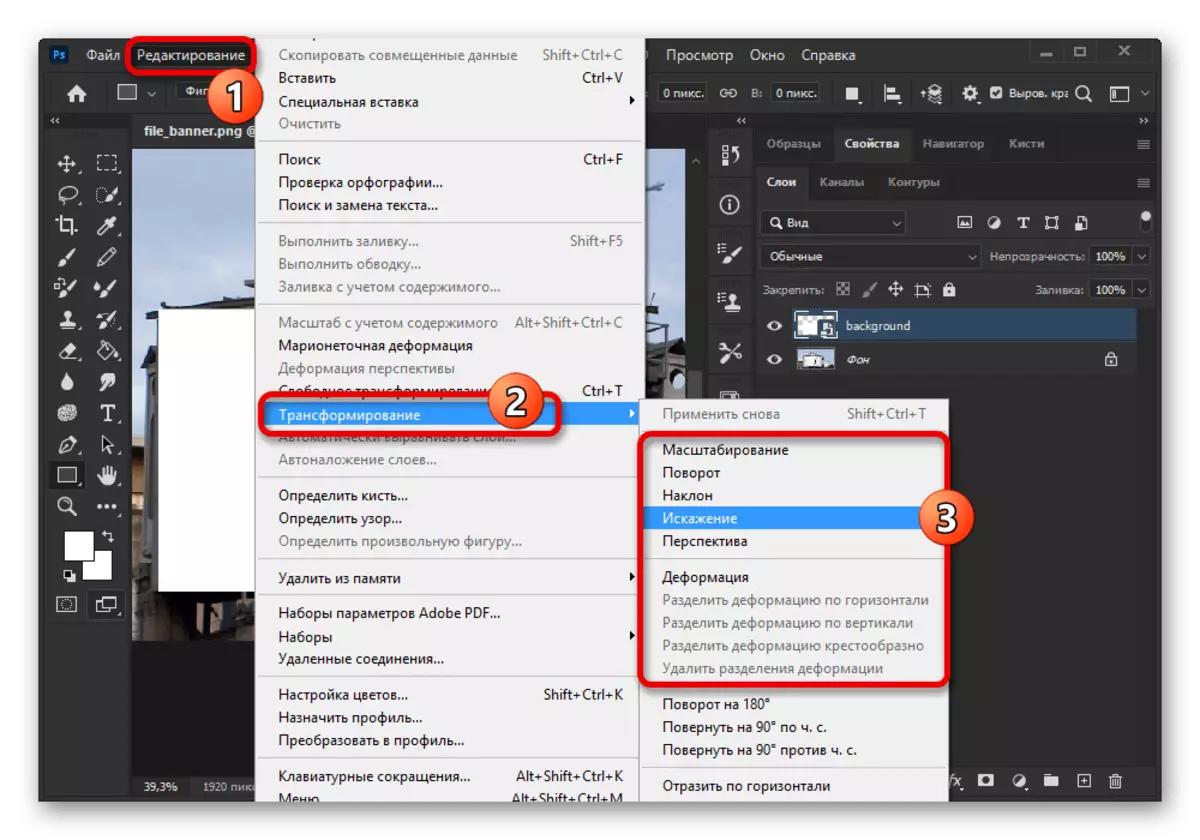
L-enfasi ewlenija għandha ssir fuq il-kantunieri, jekk meħtieġ, bl-użu ta 'għodod oħra.
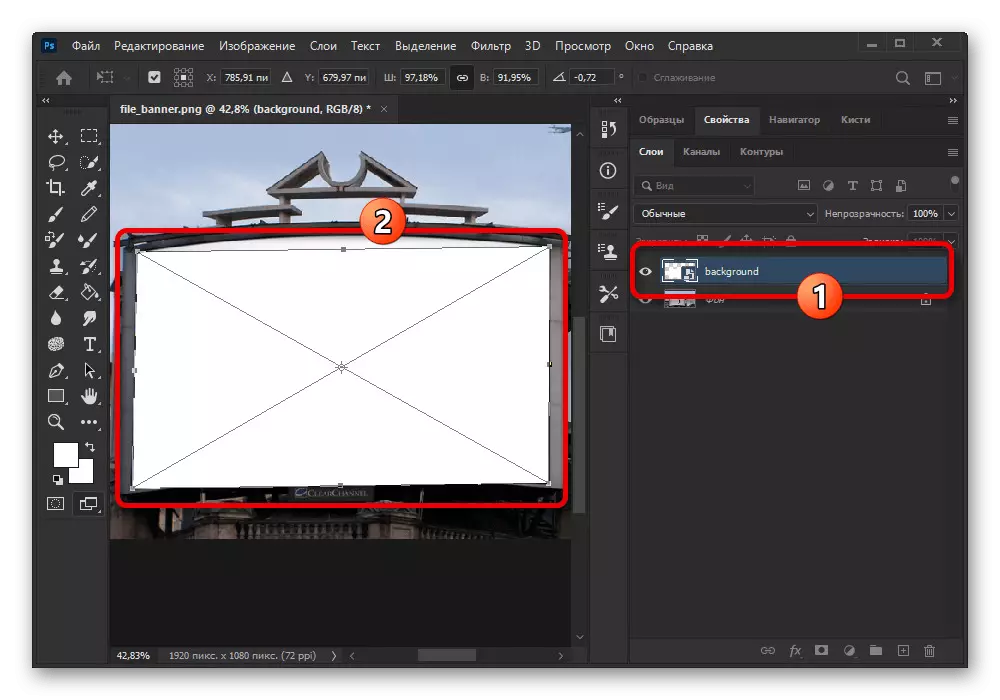
Jekk l-oġġett ikollu forma tonda, permezz tal-istess "trasformazzjoni" huwa meħtieġ li l-mod "deformazzjoni". Sussegwentement, għandu jkun eżattament il-formola meħtieġa, peress li wara li tapplika, kwalunkwe tibdil ieħor ikun problematiku ħafna.
- Wara li tlesti l-editjar u tiżgura li n-nuqqas ta 'artifacts mhux mixtieqa, agħżel l-istess fajl mill-lista tas-saff u uża l-buttuna "Żid Maskra Saff" fuq il-bord tal-qiegħ. Bħala riżultat, tidher saff vojt ġdid li jmiss għall-minjatura.
Aqra iktar: Ix-xogħol ma 'maskri tas-saffi fl-Adobe Photoshop
- Agħżel is-saff kollu u ibdel it-trasparenza sabiex l-oġġetti fl-isfond ikunu viżibbli b'mod ċar fil-figura. Biex teħles minn dan it-tip ta 'irregolaritajiet, ikklikkja fuq il-minjatura tal-maskra tas-saff, ħu l-chassis iswed u jikser bil-mod iż-żona xierqa, u tagħti l-istampa ħarsa naturali.
- MOKAP daqsijiet multipli u forom fuq l-istess immaġini, speċjalment jekk l-istampa hija miżjuda mingħajr proporzjonijiet fissi, għandek tagħmel billi tidduplika l-oġġett intelliġenti ewlieni u l-editjar sussegwenti. Dan huwa mod eċċellenti biex jinħolqu, per eżempju, business cards, li l-pożizzjoni hija differenti, iżda d-disinn għandu jibqa l-istess.
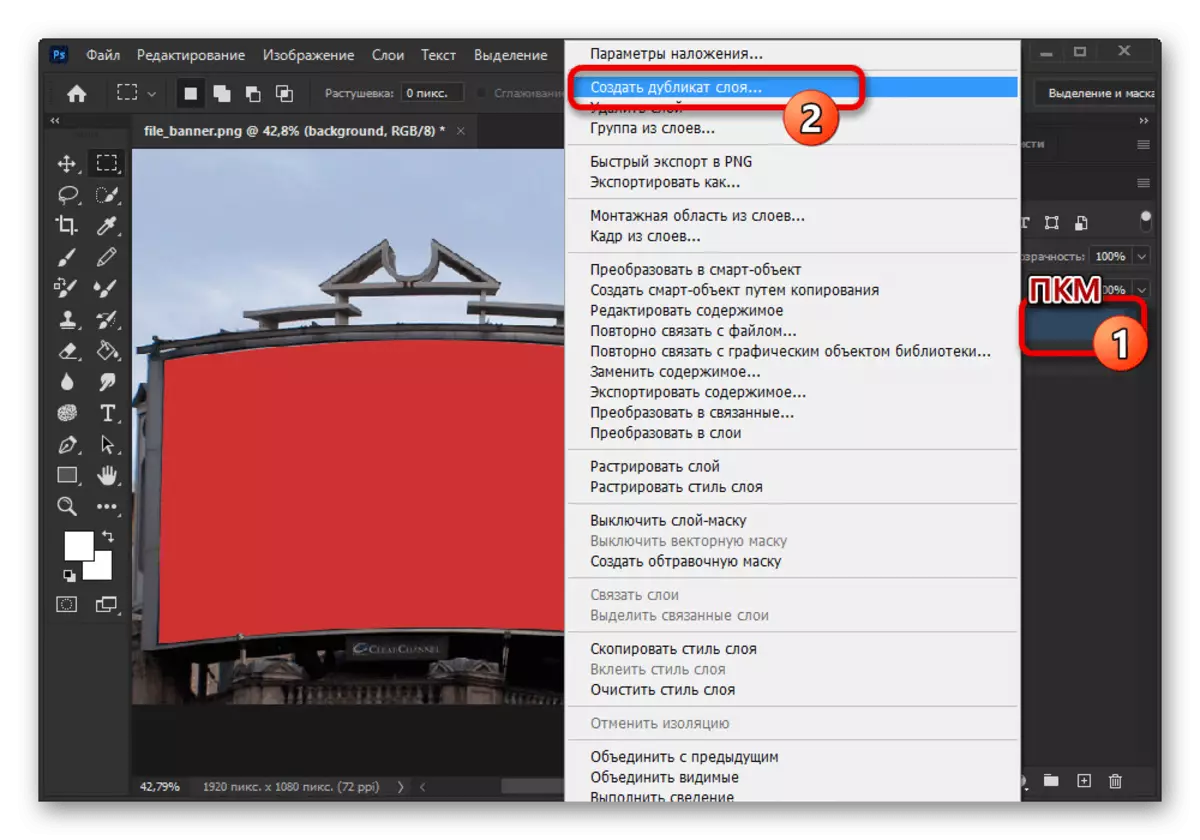
Fajl aħħari ħlief fil-format tal-PSD bi kwalunkwe isem u mur fil-pass li jmiss. Fir-tlestija, tagħti attenzjoni wkoll jekk l-ICAM jinħoloq għal użu ta 'darba, huwa aħjar li taħdem ma' maskra, u mhux b'oġġett intelliġenti.
Stadju 4: Żieda ta 'immaġini
L-aħħar pass tal-ħolqien ta 'Mokapa deskritt bil-metodu huwa li timla ż-żona ppreparata qabel billi tuża l-kapaċitajiet ipprovduti minn oġġetti intelliġenti. Ta 'min jinnota li fil-każ ta' deformazzjoni b'saħħitha biżżejjed tas-saff, ir-riżultat aħħari jista 'jħares lejn kollox kif tistenna.
- Li fil-fajl ippreparat qabel, ikklikkja darbtejn fuq il-minjatura ta 'l-oġġett intelliġenti fuq il-panew tas-saffi. Tista 'wkoll tikklikkja bil-lemin u agħżel "Edit Content".
- Id-dokument miftuħ bħala riżultat huwa l-oġġett magħżul mingħajr ma jqis il-bidliet kollha li saru, li, madankollu, se jiġu applikati awtomatikament wara l-iffrankar. Għalhekk, dak kollu li għandek bżonn tagħmel hu li żżid l-oġġetti meħtieġa, kemm jekk test jew stampi.
- Biex tapplika l-bidliet, uża ċ-ċwievet "Ctrl + S" jew iċ-ċavetta "Save" fil-menu tal-fajl. Jekk iddawwar il-fajl oriġinali, tista 'tinnota immedjatament ir-riżultat tax-xogħol magħmul, peress li ż-żona vojta tinbidel kif xieraq.
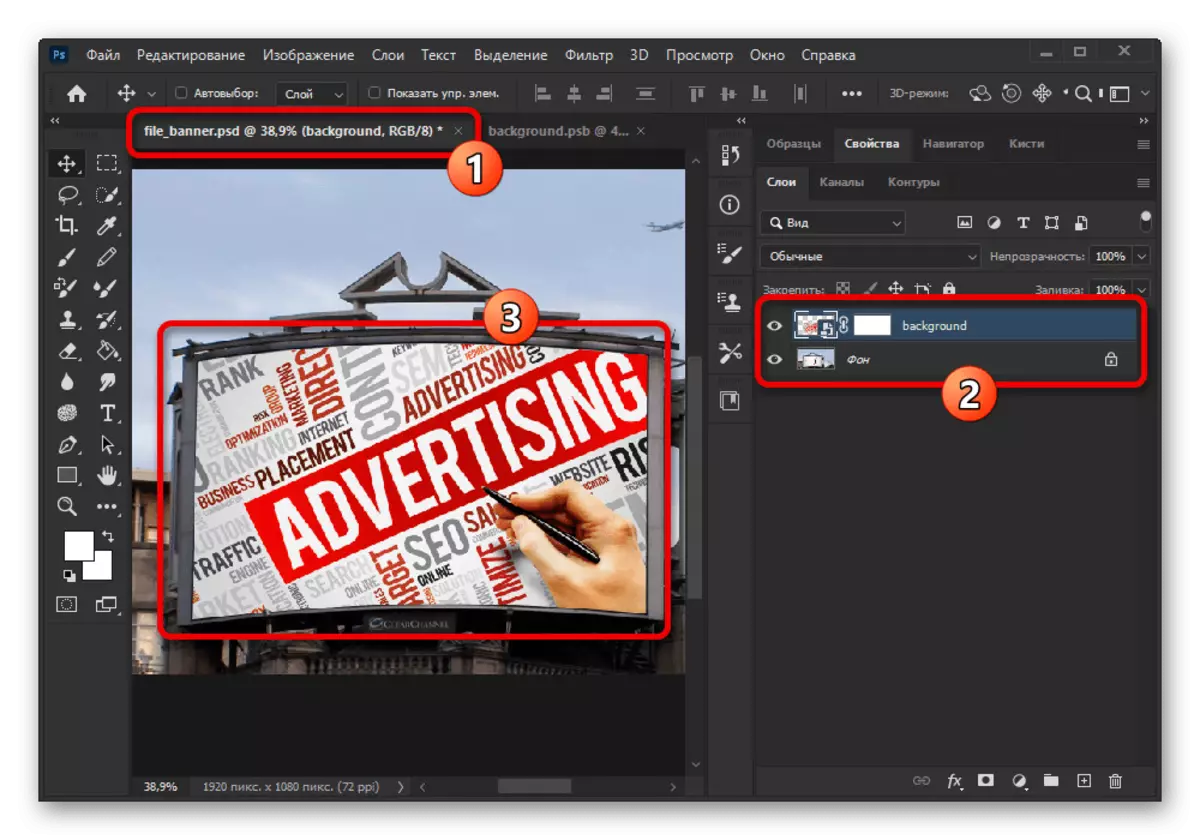
Fost affarijiet oħra, diversi effetti jkomplu jaħdmu fuq l-oġġett intelliġenti, u għalhekk ma tistax tinkwieta dwar il-kulur, l-effetti overlay, jew, per eżempju, dellijiet.
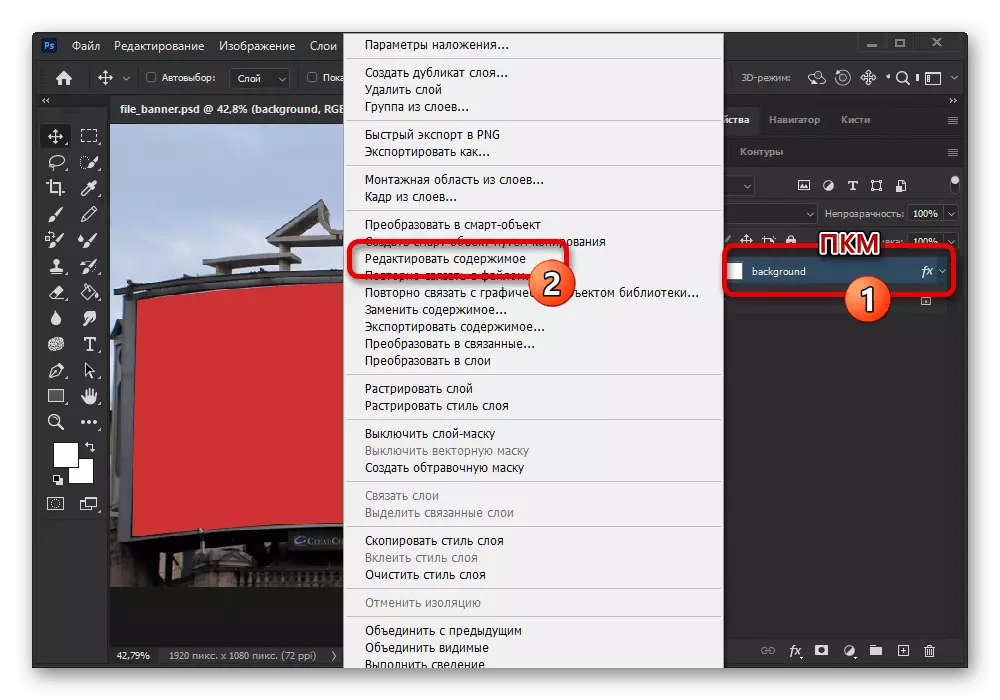
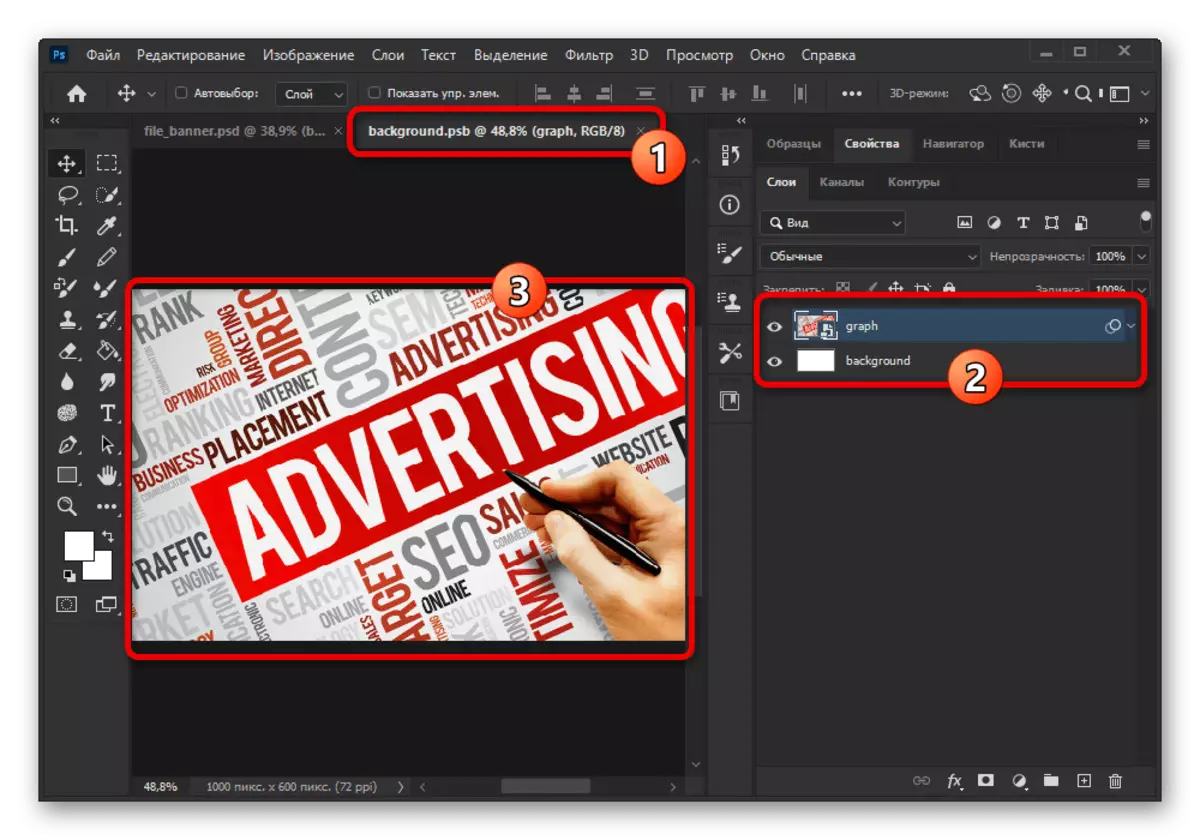
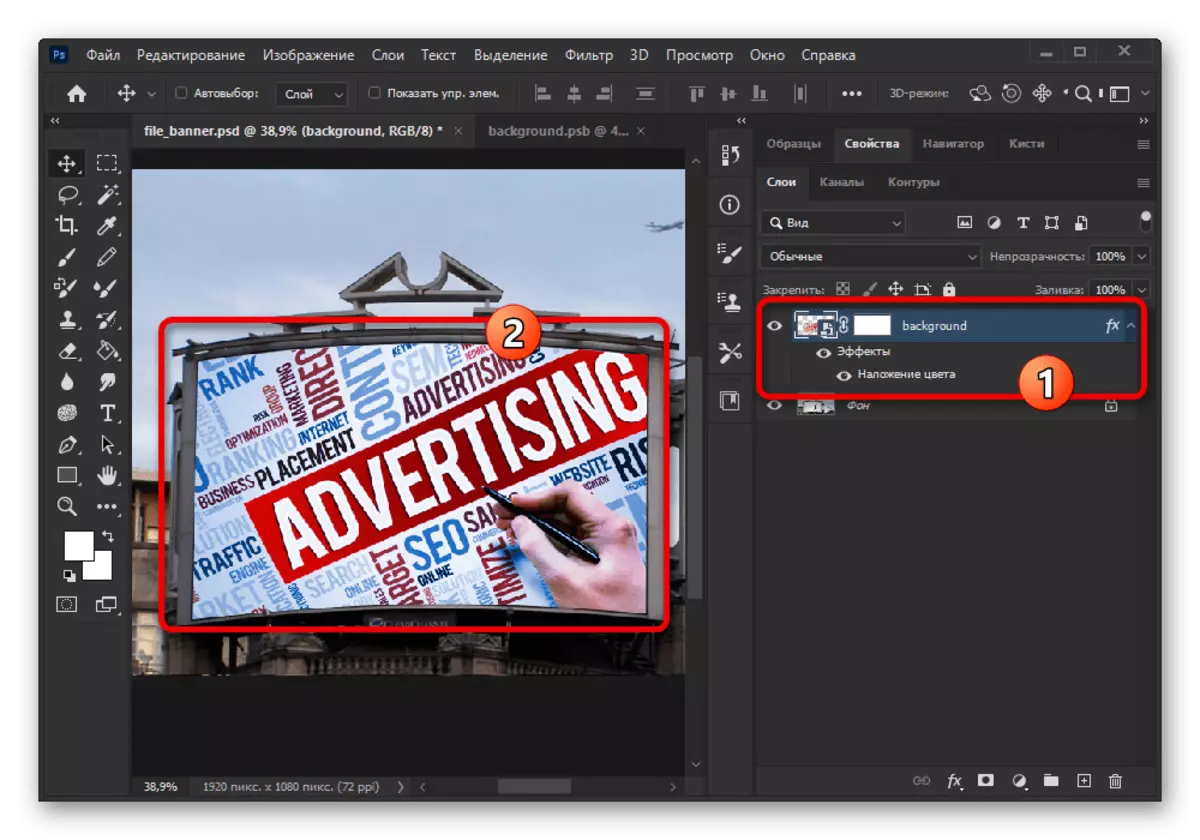
B'mod ġenerali, dan il-pass huwa l-eħfef, jekk tiddeċiedi minn qabel ma 'dak li trid tagħmel. Fl-istess ħin, ħafna drabi n-nies b'esperjenza jieħdu bħala l-bażi mhux ordinarji, u immaġini tal-vettur fuq il-kwalità tagħhom ma setgħetx tinfluwenza l-iskala jew il-bdil tal-forma.
Stadju 5: Korrezzjoni, Dawl u Shadow
Anke wara li żżid immaġini bl-użu ta 'oġġett intelliġenti, ir-riżultat aħħari jista' ma jidhirx ħażin jekk hemm ħafna sorsi tad-dawl fir-ritratt li jaffettwa d-dehra ta 'dellijiet u dija. F'dan il-każ, ser ikollok tirrikorri għall-ħolqien tas-saff ta 'korrezzjoni individwalment għal kull oġġett fid-dokument PSD.
- Ikklikkja l-LCM fuq is-saff u fuq il-bord tal-qiegħ fl-istess kolonna, uża l-buttuna "Oħloq saff korrettiv ġdid jew imla" u agħżel "kurvi".
- Ċaqlaq is-saff aġġustat bħalissa fuq mill-oġġett intelliġenti, agħfas PCM u agħżel "Oħloq maskra tal-qtugħ". Bħala riżultat, il-vleġġa li tipponta lejn is-saff hawn taħt għandha tidher ħdejn il-minjatura.
- Fuq it-tab tal-proprjetajiet, uża l-iskeda tal-livell biex tagħmel stampa aċċettabbli. Sfortunatament, huwa impossibli li tagħti rakkomandazzjonijiet aktar speċifiċi, għax kull każ huwa individwali.
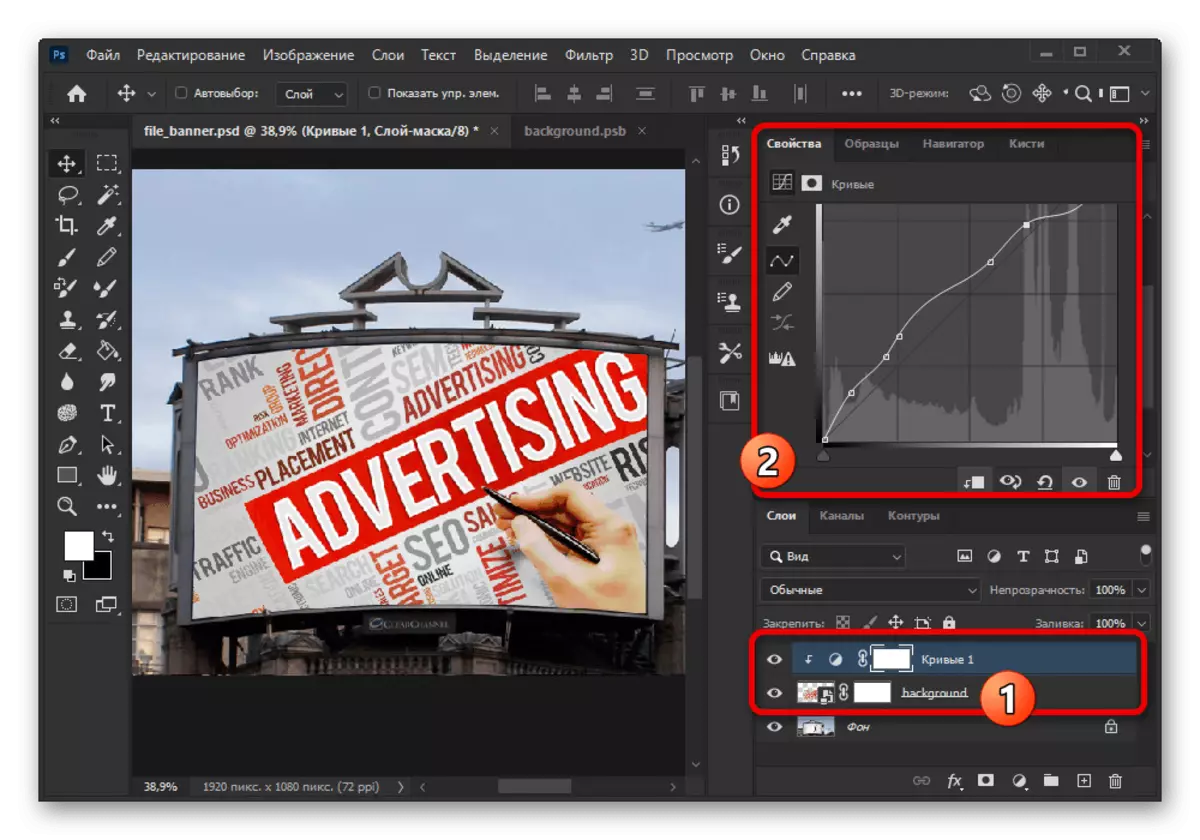
Recreate dija u dellijiet, jekk meħtieġ, tista 'tuża saff ġdid u pinzell artab, sempliċement toħloq forma xierqa tal-kulur xieraq. Wara dan, ikun biżżejjed li tbiddel il-livell ta 'trasparenza u modalità overlay.
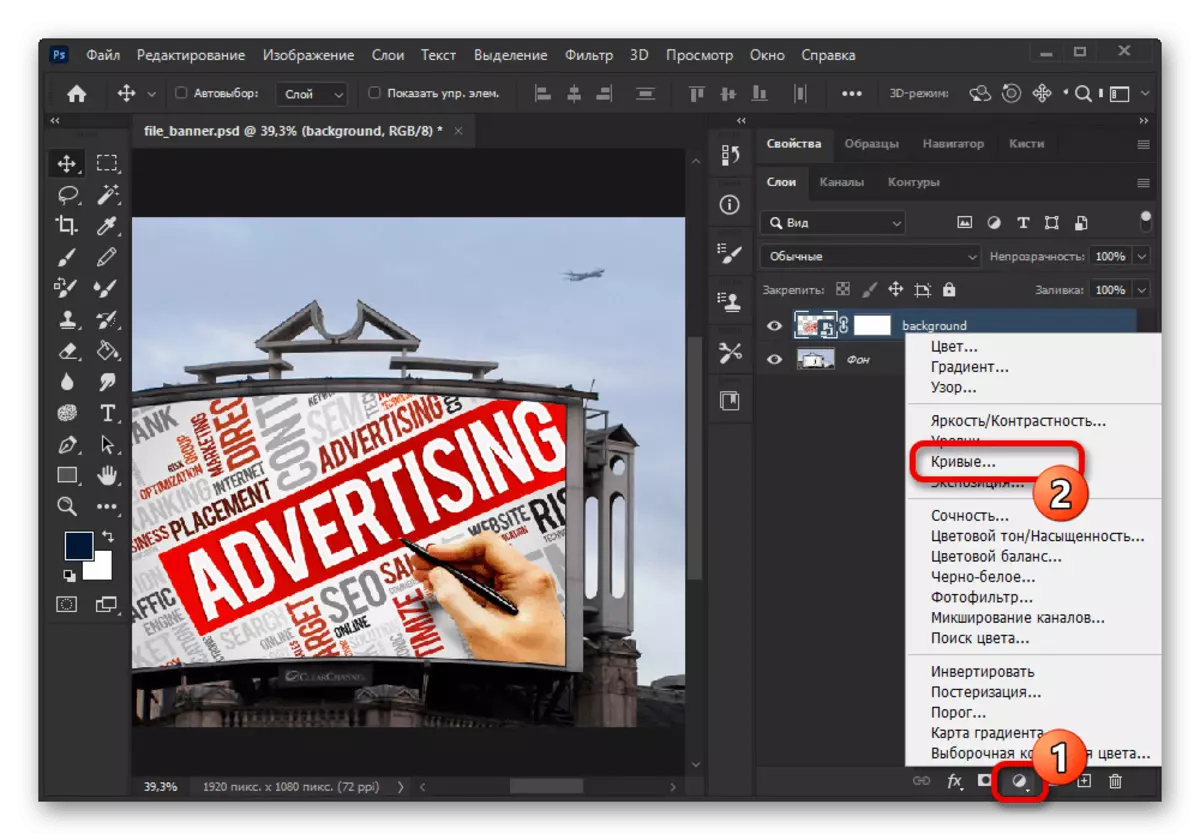
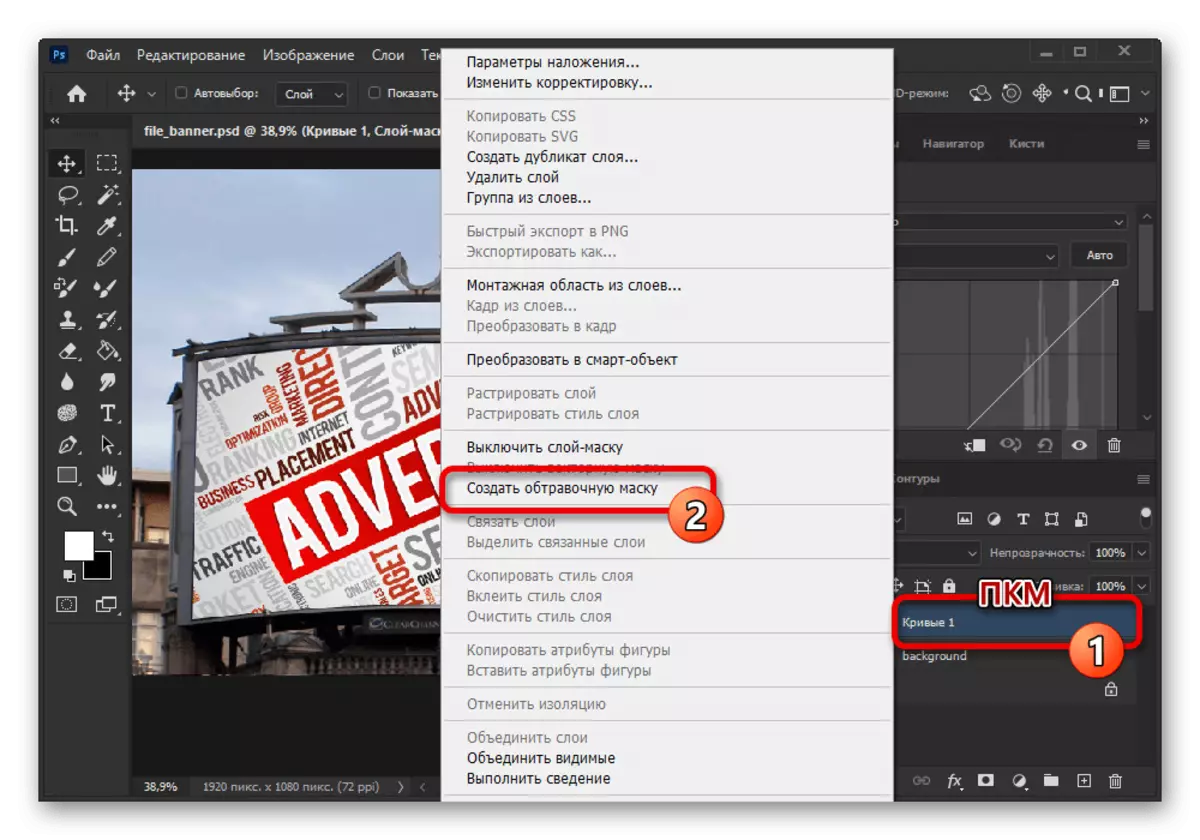
Stadju 6: Tlestija
Wara li jinftiehem bil-proċess tal-ħolqien, l-aħħar ħaġa li trid issir hija li l-iCam jiġi ffrankat fajl PSD b'analoġija ma 'kwalunkwe dokument ieħor minn diversi saffi. Dan ix-xogħol ġie rivedut fi struzzjoni separata fuq is-sit.
Aqra iktar: Preservazzjoni ta 'Stampi f'Adobe Photoshop
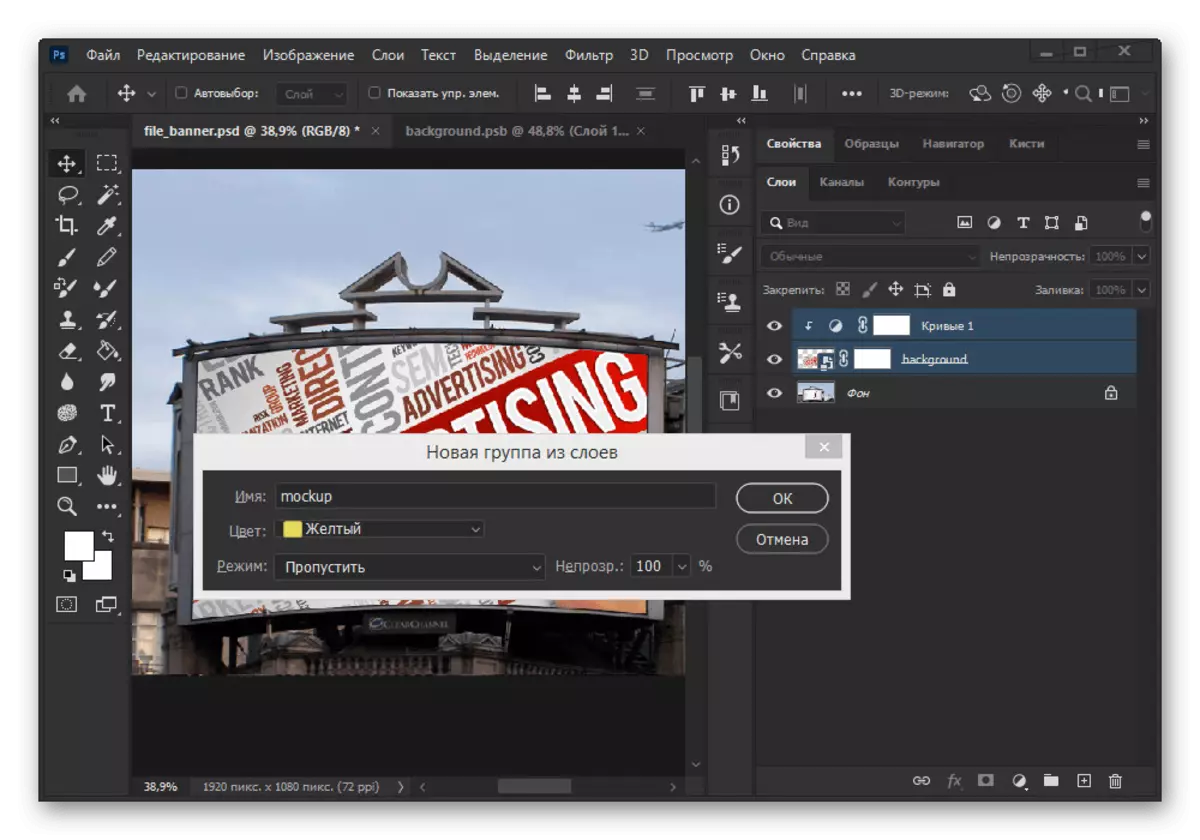
Żid separatament li qabel ma l-preservazzjoni nnifisha hija l-aħjar maqsum b'elementi għal gruppi differenti u tassenja titoli. Dan se jippermetti kemm inti u kull utent ieħor ma 'kumdità kbira biex jaħdmu mal-fajl.